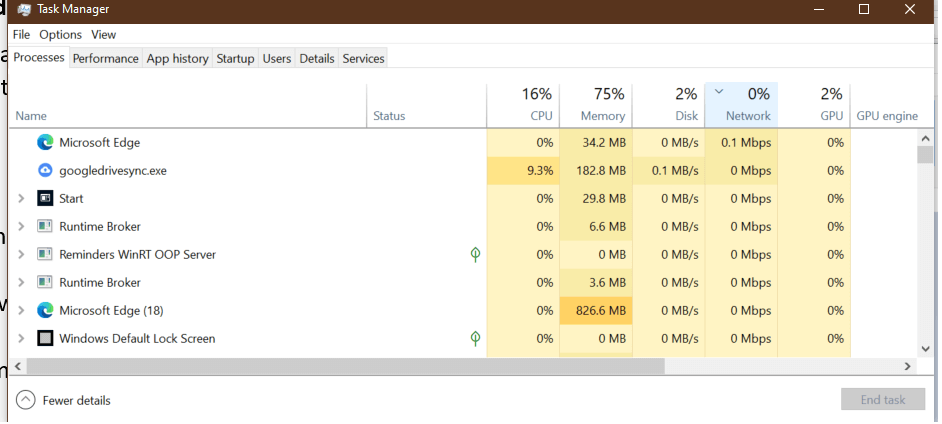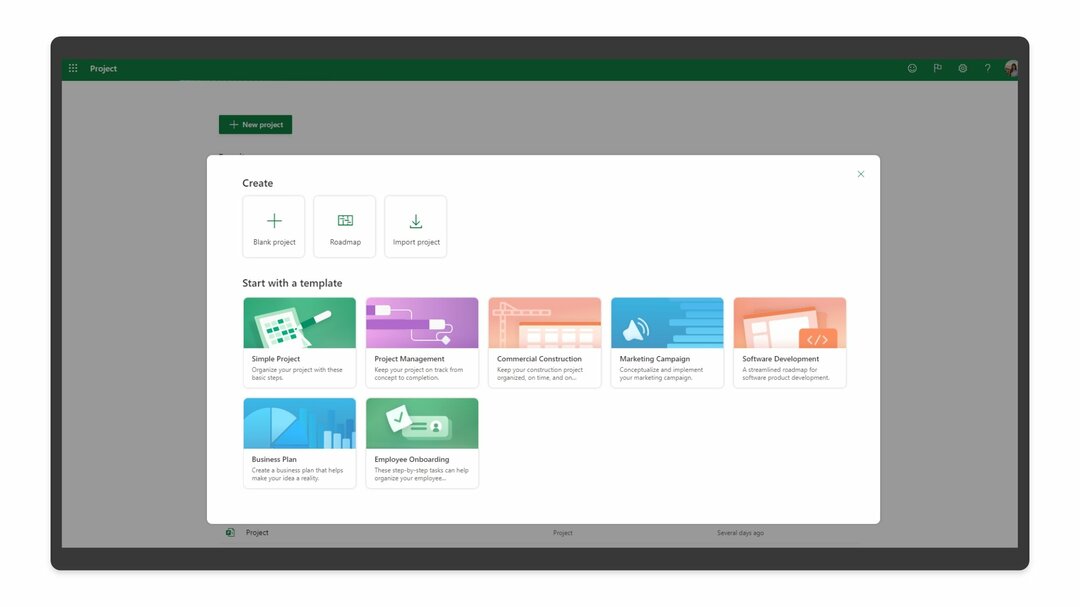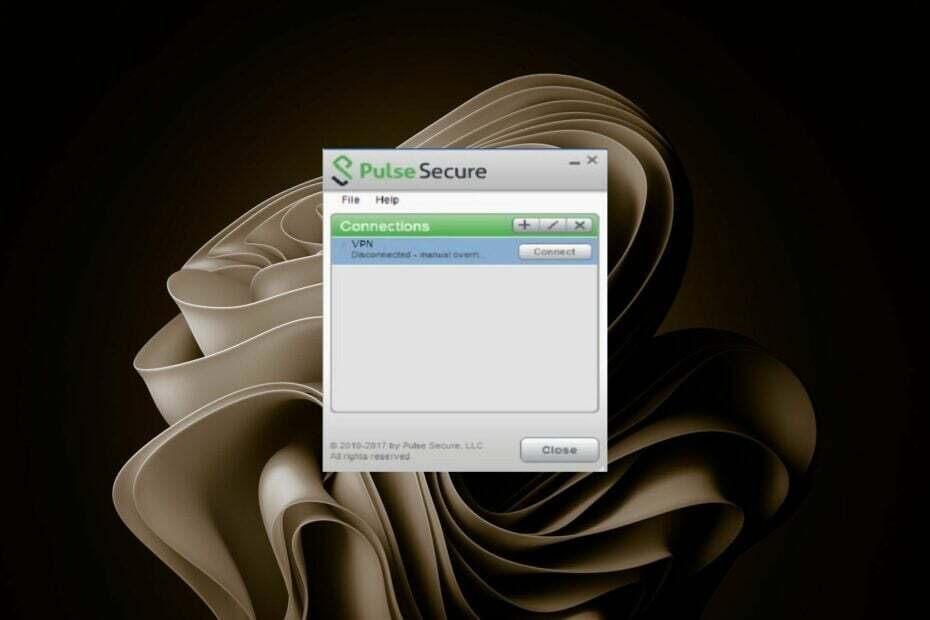Устаревшая Windows приведет к сбоям в работе ESPN Plus
- С самого начала обратите внимание на тот факт, что медленная сеть может вызвать буферизацию ESPN Plus.
- Буферизация — распространенная проблема некоторых потоковых сервисов.
- Вас тоже беспокоит эта проблема? Перезагрузка устройства — самый простой способ исправить это.

Одной из наиболее распространенных проблем, на которые жалуются стримеры во время потоковой передачи, является буферизация. Из-за этого смотреть видео без перерывов так сложно и раздражает.
. Пользователи жалуются на постоянную буферизацию ESPN Plus, которая иногда зависает. Однако проблема с буферизацией ESPN Plus знакома многим потоковым сервисам, таким как Apple TV, Disney Plus и Netflix.
Кроме того, вы можете столкнуться с проблемами буферизации при использовании любых потоковых сервисов, что может быть вызвано многими причинами.
Основным виновником постоянных проблем с буферизацией ESPN Plus является медленное или отстающее подключение к Интернету. Будучи службой онлайн-подписки, ESPN Plus требует стабильного подключения к Интернету для потоковой передачи контента со своих серверов.
Однако буферизация происходит, когда ваше интернет-соединение недостаточно сильное, чтобы поддерживать скорость потокового видео.
Это вызывает задержку и создает буфер ESPN Plus. Кроме того, потоковые платформы, такие как ESPN Plus, HBO Max и Apple TV, могут хранить данные предварительной загрузки видео, которое вы хотите транслировать, что может вызвать проблемы с буферизацией.
Тем не менее, проблему буферизации ESPN Plus легко устранить и устранить навсегда.
Как мы тестируем, проверяем и оцениваем?
Последние 6 месяцев мы работали над созданием новой системы проверки того, как мы создаем контент. Используя его, мы впоследствии переработали большинство наших статей, чтобы предоставить практический опыт работы с созданными нами руководствами.
Более подробную информацию вы можете прочитать как мы тестируем, проверяем и оцениваем в WindowsReport.
Почему приложение ESPN Plus продолжает буферизовать?
- Медленное и плохое подключение к Интернету: Проблема с буферизацией ESPN Plus может возникнуть из-за медленный или отстающий интернет связь. Для потоковой передачи требуется стабильное и быстрое сетевое соединение, чтобы обеспечить приятное и плавное воспроизведение. Кроме того, если к одной сети подключено множество устройств, вы не сможете получить достаточную пропускную способность для загрузки ESPN Plus. Следовательно, это может вызвать проблемы с буферизацией ESPN Plus на Firestick и других потоковых платформах.
- Устаревшие графические/аудиодрайверы: Устаревшие драйверы могут вызвать проблемы с вашими потоковыми сервисами. Это может вызвать ряд проблем, поскольку на вашем устройстве нет необходимых обновлений и исправлений, которые помогут исправить ошибки. Таким образом, он может быть ответственен за проблемы с буферизацией Chromecast в приложении ESPN.
- Устаревшее приложение/операционная система: Запуск устаревшего приложения может снизить его производительность и вызвать множество проблем. Таким образом, устаревшие операционные системы, такие как Windows, могут влиять на работу приложений на устройстве. Кроме того, если приложение ESPN Plus устарело, это может вызвать проблемы с буферизацией.
Как запретить ESPN Plus буферизацию?
1. Перезагрузите устройство
Самый простой способ решить проблему с буферизацией ESPN Plus — перезагрузить устройство. Это может помочь устранить любые проблемы с запуском или неисправности, которые могут временно повлиять на работу устройства.
Поэтому, в зависимости от модели вашего устройства, мы рекомендуем выключить его и отсоединить от источника питания. Подключите его снова через несколько минут и включите, чтобы проверить, сохраняется ли проблема.
Если во время использования ESPN Plus вас прерывает выбор подсказки провайдера ТВ, прочитайте это руководство, чтобы узнать решения.
2. Обновите драйверы
Вы можете использовать Диспетчер устройств чтобы обновить аудио- или графические драйверы. Открыв его, вы увидите список всего вашего оборудования. Чтобы проверить наличие обновлений драйвера, щелкните его правой кнопкой мыши и выберите Обновить драйвер из списка опций.
Затем у вас есть два варианта: либо выберите первый вариант, если вы хотите, чтобы система автоматически искала драйвер, либо выберите второй, если вы уже загрузили драйвер. Если да, то вам придется указать его местоположение.
После этого, если доступно обновление драйвера, оно будет установлено автоматически. Если это не так, ваш драйвер уже обновлен.
Если вы не хотите обновлять драйверы вручную, мы рекомендуем специализированное программное обеспечение. Программа обновления драйверов Outbyte может выполнить тщательное сканирование вашего компьютера, а затем найти любой драйвер, который необходимо обновить. Заметив устаревшие драйверы, он мгновенно загрузит последние обновления прямо через свой интерфейс.

Программа обновления драйверов Outbyte
Удивительный инструмент, который поможет вам постоянно обновлять драйверы устройств.3. Проверьте подключение к сети
Выключение и выключение маршрутизатора — лучший способ устранить проблемы, связанные с сетью, которые могут повлиять на ваши потоковые сервисы. Это относительно ускорит ваше подключение к Интернету и предотвратит постоянную буферизацию.
4. Переключиться на другое сетевое подключение
Мы рекомендуем вам переключиться на проводное кабельное соединение, если у вас возникли проблемы с подключением к Wi-Fi. Аналогичным образом вы можете переключиться на беспроводную сеть и посмотреть, сможете ли вы решить проблему.
5. Используйте VPN
Использование надежного VPN-сервиса может улучшить качество потоковой передачи. ExpressVPN позволяет вам транслировать или загружать предпочитаемый вами контент с неограниченной пропускной способностью. Вы можете получить доступ к своим приложениям где угодно более безопасным способом.
Он также имеет замечательную функцию, которая поможет вам без проблем добиться сверхвысокой скорости для видео лучшего качества.
С помощью этого VPN вы можете смотреть ESPN Plus конфиденциально без каких-либо отключений или ограничений. Интернет-провайдеры могут намеренно замедлить ваше интернет-соединение, если определят, что вы используете большой объем данных.
ExpressVPN преодолевает регулирование, защищая ваш онлайн-трафик от интернет-провайдера, поэтому он не может контролировать использование ваших данных.

ЭкспрессVPN
Улучшите скорость потоковой передачи и защиту с помощью самой быстрой доступной VPN.6. Проверьте наличие обновлений приложения
- Нажать на Начинать кнопка.
- Выбирать Настройки из вариантов.
- Нажмите на Центр обновления Windows и выберите Проверьте наличие обновлений.

Windows автоматически выполнит поиск и загрузку обновлений, если таковые имеются. Обновление Windows может помешать ESPN Plus постоянно выполнять буферизацию.
Аналогично, пользователи могут обновить операционные системы своего компьютера, если они используют службу потоковой передачи на своих ноутбуках.
- Ошибка: невозможно расшифровать в Bitwarden [Исправлено]
- Решено: код ошибки Rainbow Six Siege 10-0x00000.
7. Очистить кеш и куки
- Запустите Браузер Хром на своем компьютере и нажмите кнопку Более кнопка.
- Выбирать Дополнительные инструменты, затем Очистить данные просмотра.

- Выберите Передовой вариант.
- Выбрать временной диапазон вы хотите очистить и установить флажки для Файлы cookie и другие данные сайта, а также кэшированные изображения и файлы.

- Нажмите Очистить данные.
Закройте браузер и перезапустите его, когда процесс завершится. Это применимо только к пользователям, осуществляющим потоковую передачу в браузере.
Как я могу улучшить свою потоковую передачу на ESPN?
Закрытие ненужных программ в фоновом режиме может освободить часть полосы пропускания для потоковой передачи ESPN. Кроме того, отсутствие большого количества вкладок в вашем браузере может улучшить потоковую передачу ESPN Plus.
В заключение мы рекомендуем вам прочитать эффективные способы исправить постоянную буферизацию HBO Max проблемы. Кроме того, вам может быть полезно ознакомиться с нашей статьей о способах исправления проблемы с потоковым видео в Windows 10/11 не напрягаясь.